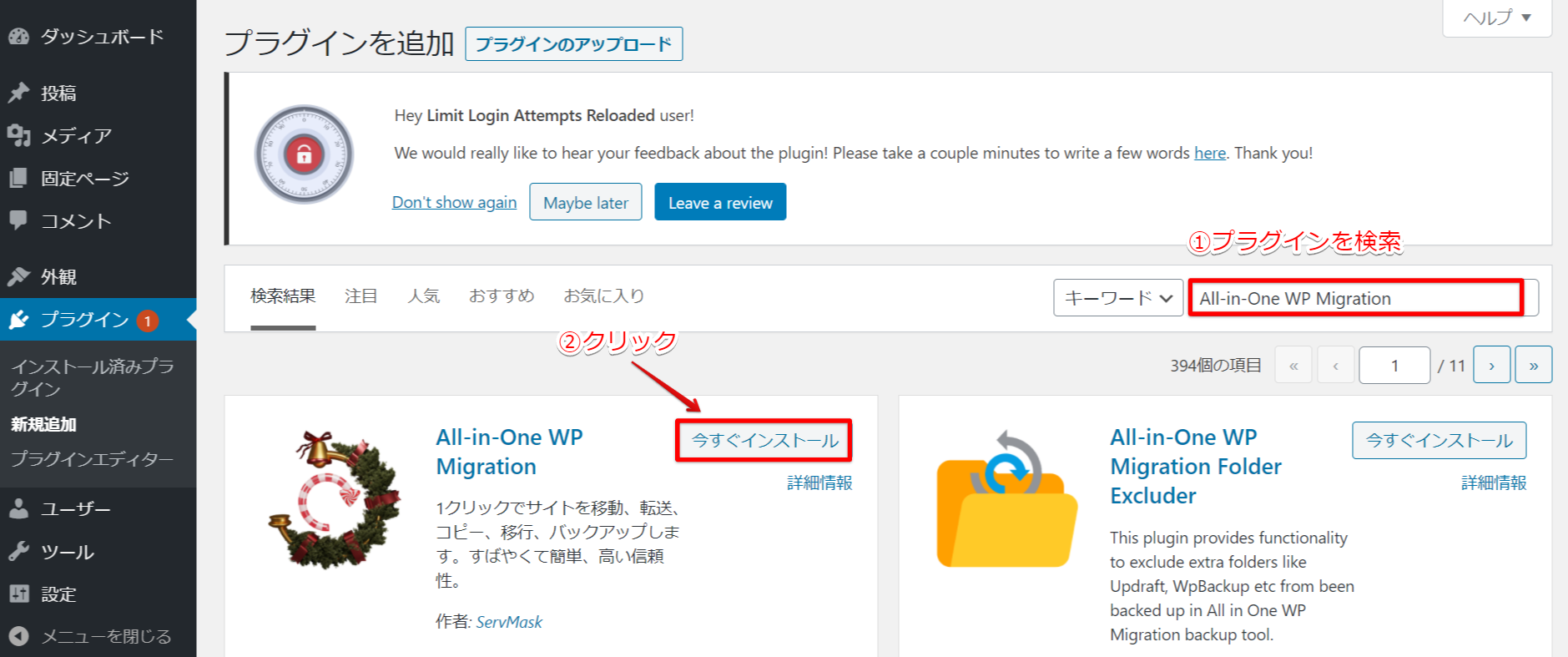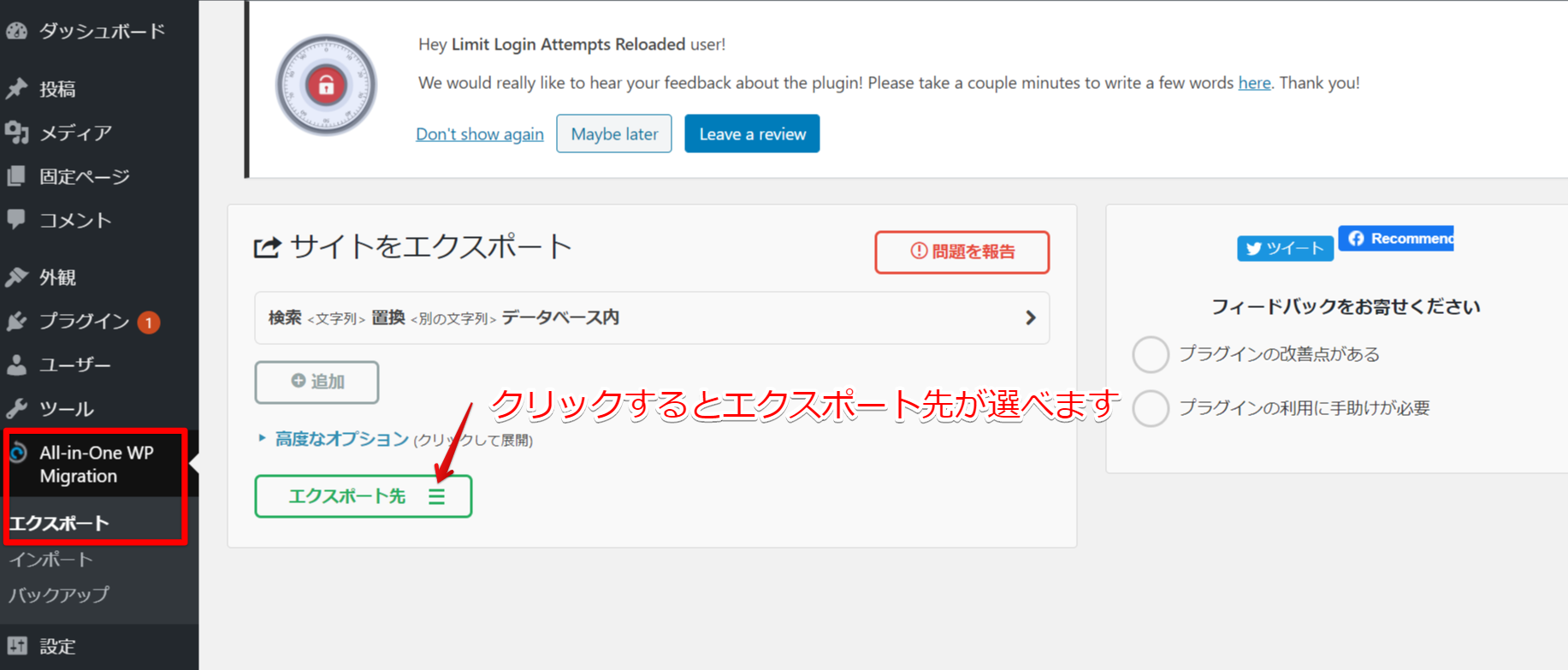この記事では、WordPressサイト/ブログを移行(移転・引っ越し)する際の準備方法を説明します。手順には、移行事前確認~ドメイン移管~サイトデータの抽出までが含まれます。サイトデータの移行には無料のWordPressプラグインAll-in-One WP Migrationを利用します。
なお、下記に当てはまる方向けに具体的な作業方法を紹介しています。
- サイト売買の売主で、サイトを買主へ引き渡したい
- ドメイン、サーバーについて何となく知っている
- WordPressの基本操作がわかる
WordPress移行全体の流れ
- ドメイン・サーバー契約の確認(移行元・移行先)
- 移行元、移行先のドメイン管理会社、サーバー事業者を事前にすり合わせておきます。
- ドメイン移管(移行元・移行先)
- 移行元から移行先へ、ドメインの管理権限を移します。
- サイトデータのエクスポート・引き渡し(移行元)
- All-in-One WP Migrationプラグインを使ってサイトデータをエクスポートします。
- データとWordPressのログイン情報を移行先へ引き渡します。
- サイトデータを移行先サーバーへ設置(移行先)
- サイトデータを移行先のサーバーへ設置します。
- https化されたサイトの場合、SSL設定も必要です。移行元側での作業が必要な場合もあります。
- 動作確認(移行先)
- ドメインの参照先を移行先サーバーに切り替える前に、動作確認を行います。
- ネームサーバーの変更(移行先)
- ネームサーバーの変更手続きを行います。
- これにより、ドメインが移行先サーバーを参照するようになります。
1. ドメイン・サーバー契約の確認
WordPressの引っ越しを行う前に、移行元・移行先のドメイン管理会社(レジストラ・リセラー)およびサーバー事業者を確認しておきます。
基本的にドメイン管理会社は同じ会社※、サーバー事業者は異なる事業者を選びましょう。
※ただし、Xsever Domain、StarDomain、ConoHa WINGを除く
- ドメイン管理会社が同じだと、移管手続きが簡単(ただし、Xsever Domain、StarDomain、ConoHa WINGは同一管理会社間での移管ができないため注意)
- 同じサーバー事業者を選んでしまうと、移行過程でサイトのダウンタイム(表示できない期間)が生じてしまう場合がある
- ドメインの有効期限が近い、またはドメインを取得・移管してから間もない場合は、すぐに移管申請が行えません。
- WHOIS情報の”Expiry”の日付を参照し、有効期限まで十分な日数があるかを確認してください。有効日数が不足している場合は期限の更新を行ってから、移管申請を進めてください。
- 移管できる有効期限日数の下限は、移管先のドメイン管理会社により異なります。ラッコドメインでは有効期限が15日(.jpドメインの場合は31日)を切ると移管申請ができません。
ラッコWebサービスが提供するラッコドメインなら、同一・他社どちらの場合でも移管手続きが簡単です。
2. ドメイン移管
移行元から移行先へ、ドメインの管理権限を移します。
以下2つのパターンにおける移管手続きについて説明します。
- 同一ドメイン管理会社(レジストラ・リセラー)間の移管
(例: ラッコドメイン→ラッコドメイン) - 異なるドメイン管理会社間での移管
(例: ラッコドメイン→お名前ドットコム)
①同一ドメイン管理会社間での移管
各ドメイン管理会社の案内に沿って手続きを行います。
- ラッコドメイン(ドメイン移動方法(他のラッコIDへドメインを移動する))
- お名前ドットコム(お名前ID付け替え)
- VALUE-DOMAIN(ドメインをバリュードメインの異なるユーザーへ移動)
- ムームードメイン(ムームーID間のドメイン譲渡方法を教えて下さい)
- ゴンベエドメイン(登録名義や法人名を変更したい)
以下のドメイン管理会社は同一管理会社間での移管ができません。
- Xsever Domain(異なるアカウント間でのドメイン移管は可能ですか?)
※書面手続きによる譲渡は可能。詳細はXserver Domainへお問い合わせください - StarDomain(登録ドメインの分離)
②異なるドメイン管理会社間での移管
異なる管理会社間で移管をおこなう場合、基本的には以下の手順を取ります。
※管理会社によって名称・必要な作業が若干異なる場合があります。
- 移行元のドメイン管理会社でAUTHCODE(認証鍵)を発行する
※汎用JPドメインの場合は不要 - 移行元のドメイン管理会社でトランスファーロック(ドメインロック)解除とWhois代理公開の解除(必要に応じて情報の変更)をしておく
- 移行先のドメイン管理会社で、AUTHCODEを使って移管申請
- 各ドメイン管理会社の手続き方法に沿って移管申請を承認する
- 移管完了
詳しくは管理会社ごとの案内をご参照ください。
- ラッコドメイン(ドメイン移管方法(他社⇒ラッコ))
- お名前ドットコム(【ドメイン】お名前.comから他の登録業者へ移管する方法は?)
- VALUE-DOMAIN(ドメインの他社への移管)
- ムームードメイン(ドメインを他社へ移管したい。(『.jp』以外))
- Xserver Domain(ご解約・退会・利用停止について/レジストラロック/認証鍵)
- StarDomain(【ドメインの契約・更新について】解約)
- ゴンベエドメイン(ドメイン移管(引っ越し))
3. サイトデータのエクスポート・引き渡し(WordPressプラグイン「All-in-One WP Migration」を利用)
All-in-One WP Migration という基本無料のWordPressプラグインを使うことで、サイトデータ(コンテンツ)をまるごと簡単に引っ越すことができます。
①移行元と移行先の両方でAll-in-One WP Migrationプラグインをインストール
②移行元でサイトデータをエクスポート
③移行先でサイトデータをインポート
移行先でデータをインポートすると、移行元のWordPressログインID、パスワード、メールアドレスなどのアカウント情報も一緒に引き継がれます。サイトを譲渡する場合はこれらの情報を他人へ引き継ぐことになりますので、不安な場合は事前に仮のID・パスワードに変更しておくと良いでしょう。
予期せぬエラーを防ぐため、作業前に以下の点をチェックしておきましょう。
- サイトデータのバックアップを取る(【WP引越し】WP Migration:サイトのバックアップと復元方法)
- 移行元と移行先のPHPバージョンを揃える(【WP引越し】PHPのバージョン確認・設定方法)※バックアップ後推奨
- 移行元と移行先でWordPressとインストール済みのプラグインを最新にアップデートする※バックアップ後推奨
①プラグインのインストール
WordPress管理画面メニューのプラグイン>検索窓に「All-in-One WP Migration」と入力>「今すぐインストール」をクリック後、「有効化」をクリック
これでプラグインのインストールが完了します。
②データのエクスポート
管理画面のメニューからAll-in-One WP Migration>エクスポート>「エクスポート先」をクリックします。
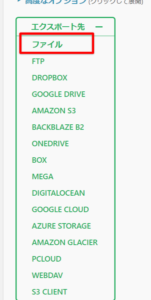
プルダウンメニューから、「ファイル」を選択します。
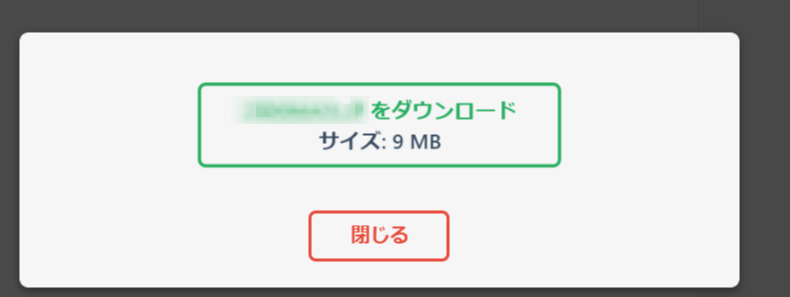
しばらく待つとエクスポートが完了するので、画像のように表示されたらリンクをクリックしてダウンロードしましょう。ダウンロードされるファイルの形式は「.wpress」です。
大量の画像や動画などをサイトにアップロードしている場合は、エクスポートされるファイルのサイズが大きくなります。目安として2GBを超える場合、ファイルのダウンロードや、移行先でのデータインポートに失敗してしまうことがあります。
データサイズが大きい場合は、以下の記事も参考にしてください。
③データ・WordPressログイン情報の引き渡し(サイト譲渡の場合)
サイトコンテンツのダウンロードが完了したら、以下2点を移行先へ引き渡しましょう。
- エクスポートしたデータ(.wpress形式のファイル)
- WordPress管理画面のログインID・パスワード
データの受け渡しには、各種クラウドサービスを利用するのがおすすめです。ラッコM&Aでサイト売却を行った方は、ラッコM&Aのチャット(上限1GBサイズ)もご利用頂けます。
4. サイトデータを移行先サーバーへ設置~6. ネームサーバーの変更
これ以降は、移行先での作業です。ラッコM&AのKnowledgeBaseでは、主要なレンタルサーバーごとのデータ移行手順を解説した記事もご用意していますので、こちらも合わせてご参照ください。
無事にサイトの引っ越しが終わった後は、買主による検収に入ります。
買主の検収完了報告を受け次第、ラッコM&Aがエスクローで買主からお預かりしている売買代金を売主へ送金します。
マニュアルを読んだけどやっぱり移行作業が不安、作業の手間を省きたい…
そんな方へ、ラッコM&Aのサイト移行代行サービスのご利用もおすすめしています。(16,500円~)